© mrmohock/Shutterstock.com
La plupart des institutions financières proposent des variations de numéros de compte. Nous les utilisons pour diverses choses, du paiement en ligne à l’inscription à un dépôt direct. Cependant, PayPal n’est pas comme la plupart des institutions financières. Bien que PayPal n’émette pas de numéros de compte, nous pouvons vous montrer comment trouver des informations importantes sur votre compte PayPal.
PayPal utilise votre adresse e-mail pour identifier votre compte PayPal. D’autre part, certains clients PayPal (clients professionnels) et ceux qui ont des cartes de débit prépayées PayPal ont des numéros d’identification. Faites défiler les sections ci-dessous pour savoir comment trouver les informations d’identification de votre compte PayPal.
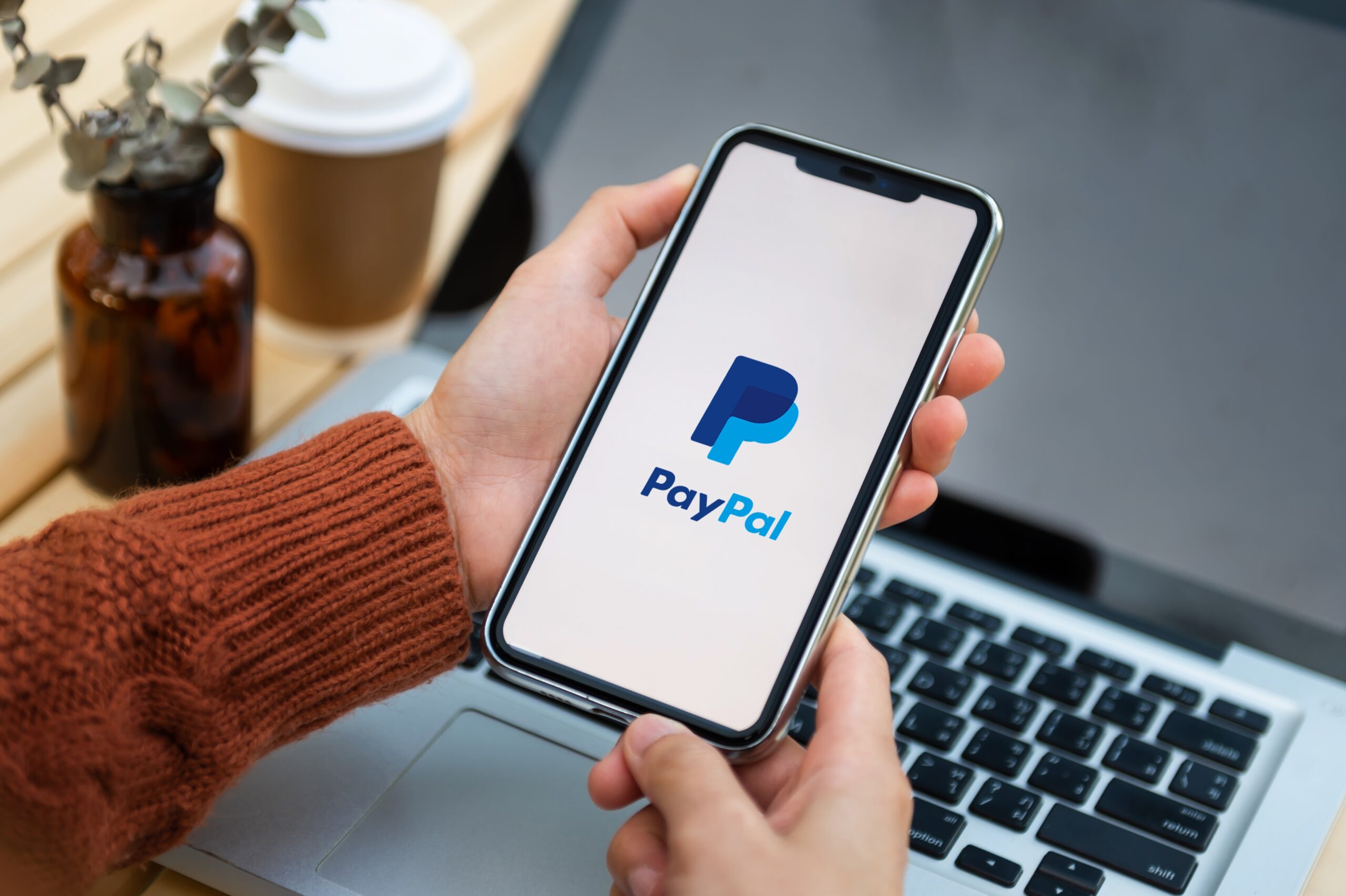
Comment trouver l’e-mail du compte PayPal sur mobile
Nous allons commencer par couvrir les bases. Toute personne possédant un compte PayPal a une adresse e-mail enregistrée. Nous utilisons souvent cet e-mail pour identifier nos comptes, envoyer de l’argent et le recevoir. Donc, si c’est ce que vous devez faire, suivez ces étapes :
Étape 1 : Ouvrez l’application PayPal
Lancez l’application PayPal sur votre appareil mobile et assurez-vous d’être connecté à le bon compte.
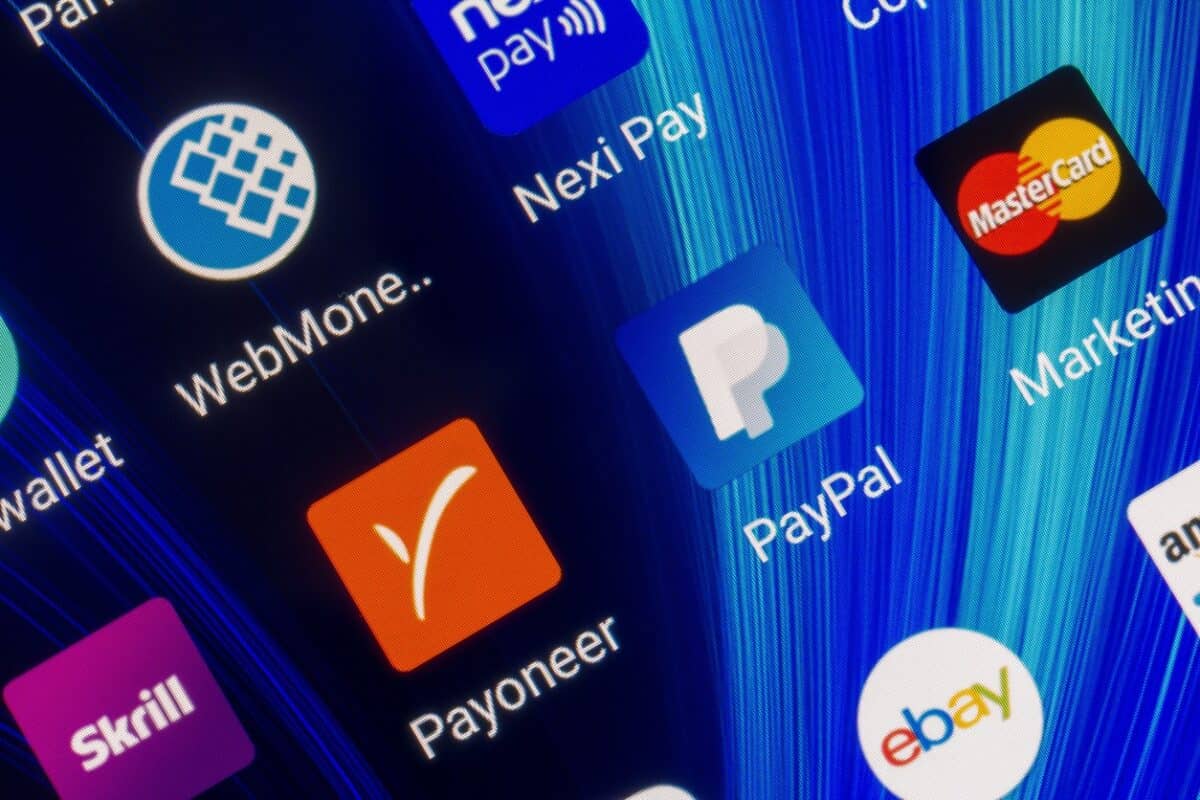 L’application Paypal est accessible depuis l’écran d’accueil de votre téléphone.
L’application Paypal est accessible depuis l’écran d’accueil de votre téléphone.
Étape 2 : Appuyez sur l’icône de votre profil
Maintenant, appuyez sur l’icône de votre profil dans le coin supérieur gauche.
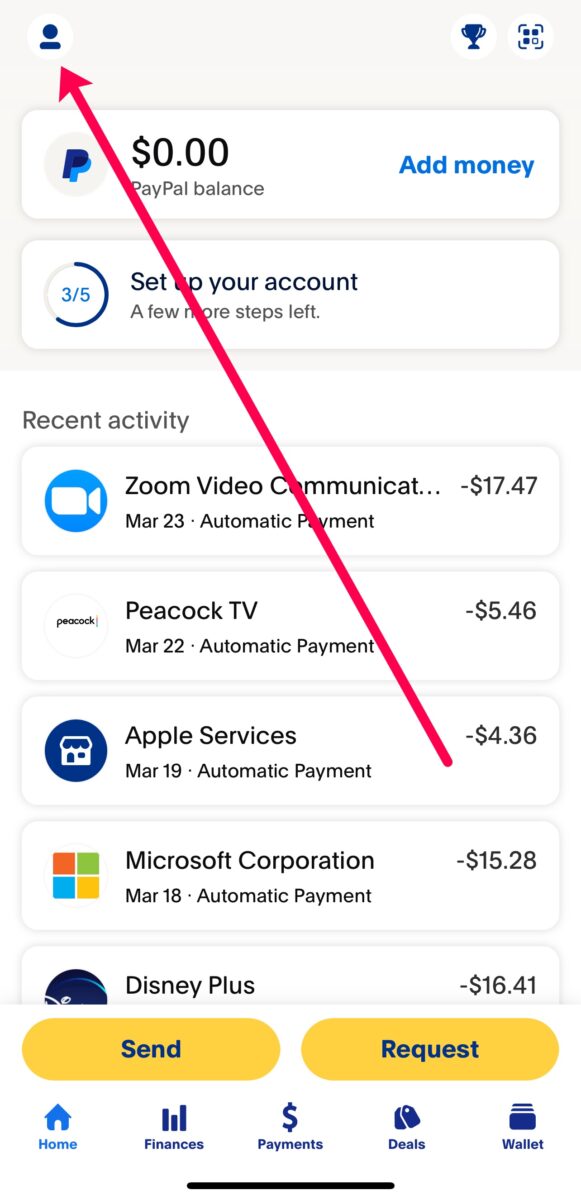 Accédez à l’icône de profil et appuyez dessus.
Accédez à l’icône de profil et appuyez dessus.
Étape 3 : Appuyez sur Infos sur le compte
Sélectionnez Compte infos en haut du menu.
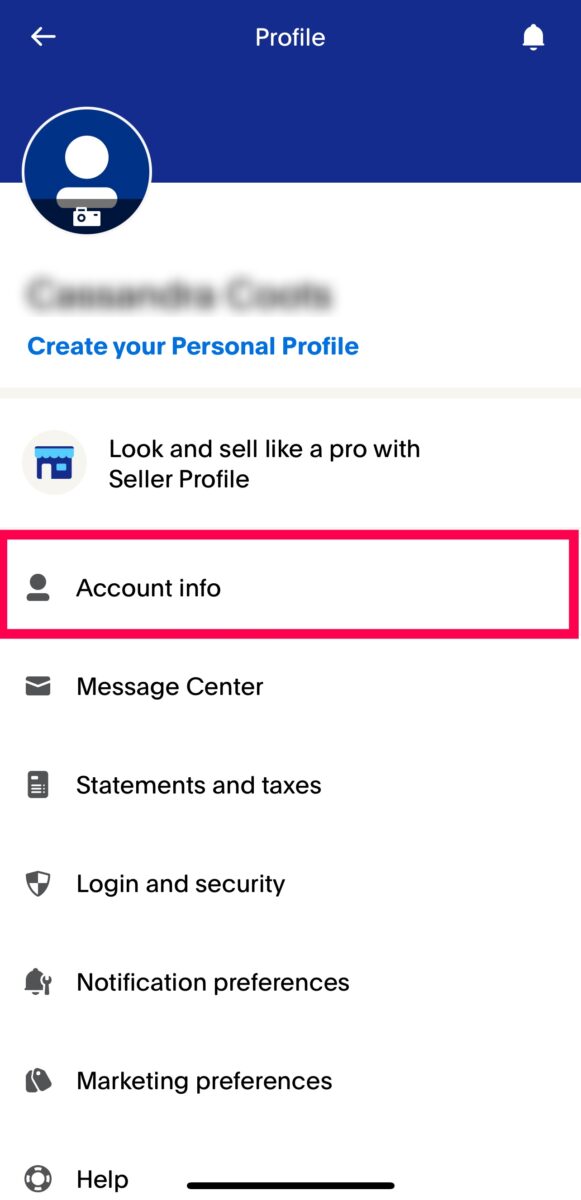 Aller aux informations du compte sous votre profil.
Aller aux informations du compte sous votre profil.
Étape 4 : Afficher votre adresse e-mail
Enfin, vous pouvez voir l’adresse e-mail que vous avez utilisée pour vous inscrire à PayPal.
 Votre adresse e-mail se trouve juste sous votre image de profil.
Votre adresse e-mail se trouve juste sous votre image de profil.
Comment trouver l’e-mail de votre compte PayPal sur un navigateur Web – Compte personnel
Si vous préférez trouver l’e-mail de votre compte sur un navigateur, c’est possible. Bien entendu, les étapes varient selon que vous possédez un compte PayPal personnel ou professionnel. Si vous avez le premier, suivez ces étapes :
Étape 1 : Connectez-vous à PayPal
Commencez par vous connecter à votre Compte PayPal sur un navigateur Web.
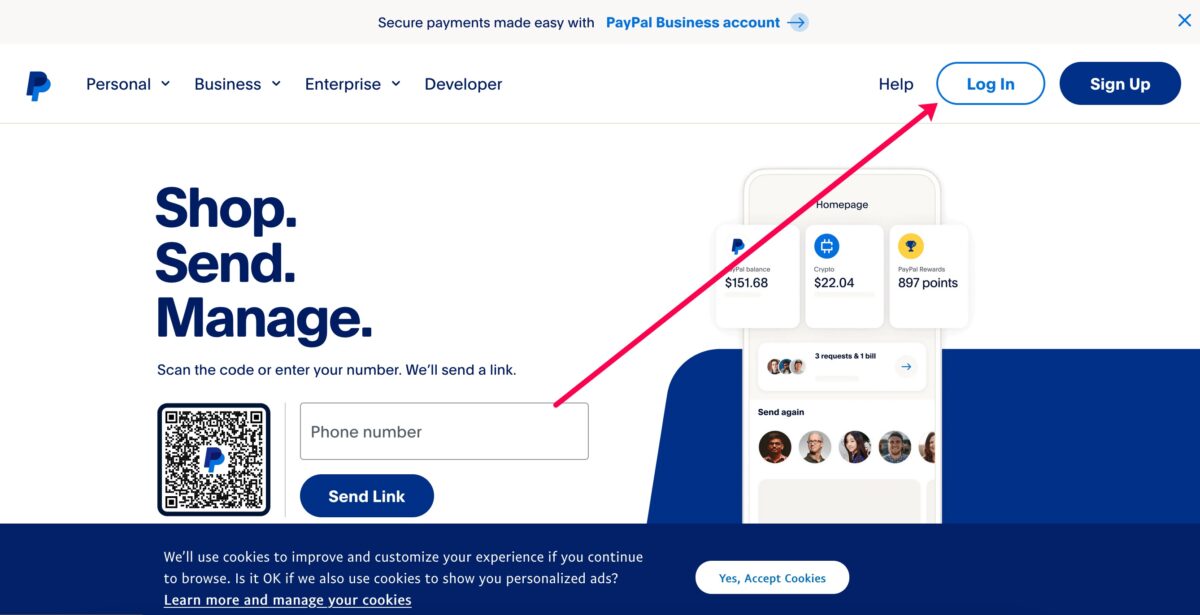
Étape 2 : Cliquez sur le rouage des paramètres
Ceux qui ont un compte PayPal personnel verront un rouage des paramètres dans le coin supérieur droit. Sélectionnez le roue des paramètres.
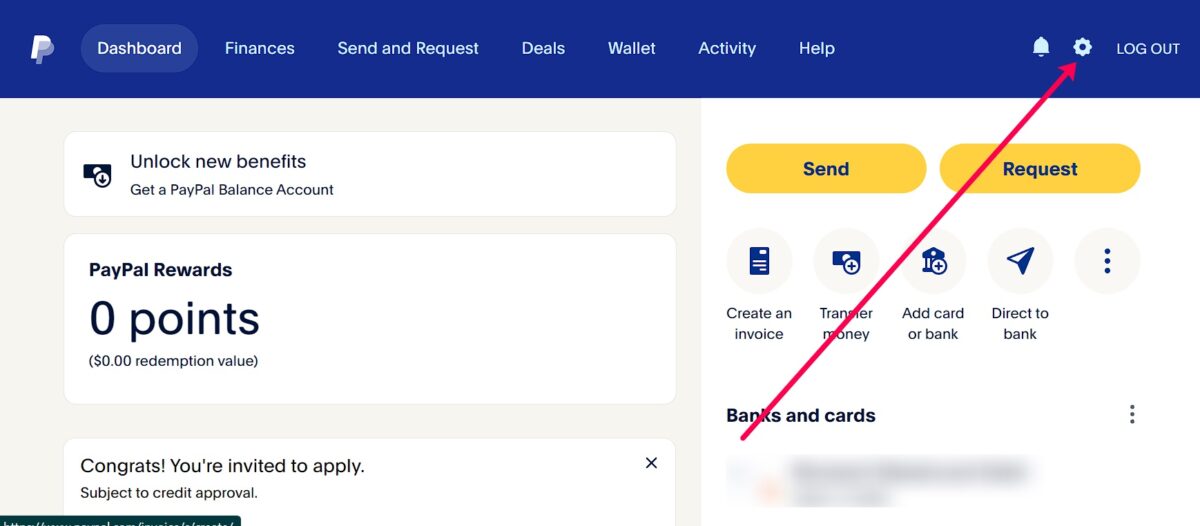 L’icône d’engrenage se trouve à côté du lien de déconnexion.
L’icône d’engrenage se trouve à côté du lien de déconnexion.
©”TNGD”.com
Remarque : si vous ne ne voyez pas de rouage de paramètres, mais vous voyez les informations de votre profil dans le coin supérieur droit, passez à la section suivante.
Étape 3 : Afficher l’e-mail de votre compte
Maintenant, vous pouvez voir votre e-mail en haut de l’écran.
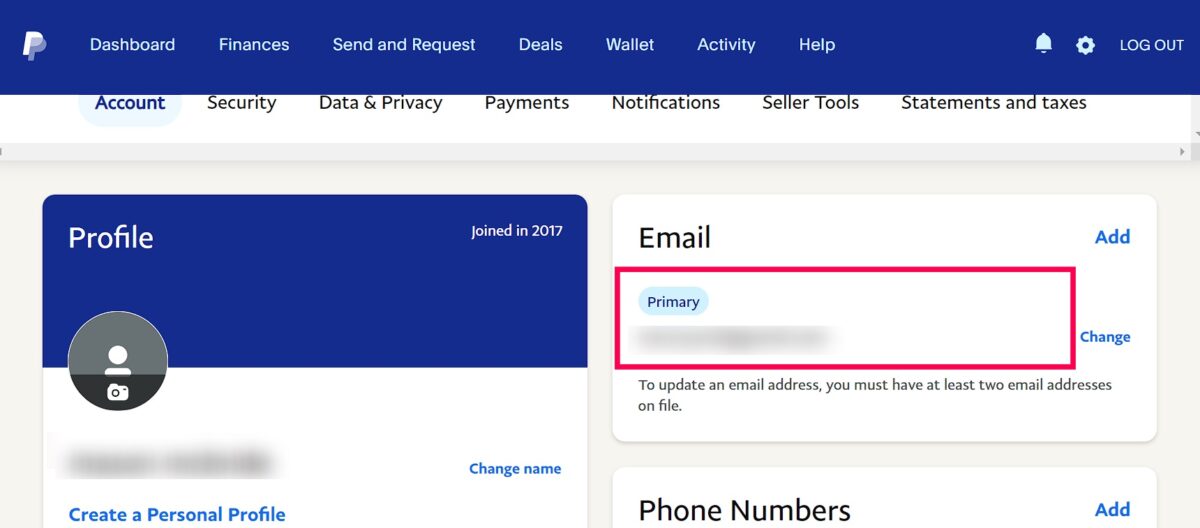 Vous pouvez mettre à jour l’adresse e-mail principale de votre compte Paypal.
Vous pouvez mettre à jour l’adresse e-mail principale de votre compte Paypal.
©”TNGD”.com
Comment trouver l’adresse e-mail d’un compte PayPal sur un site Web Navigateur – Compte professionnel
Enfin, suivez ces instructions pour révéler l’adresse e-mail de votre compte si vous avez un compte professionnel :
Étape 1 : Connectez-vous à PayPal
Connectez-vous à votre compte PayPal sur un navigateur Web.
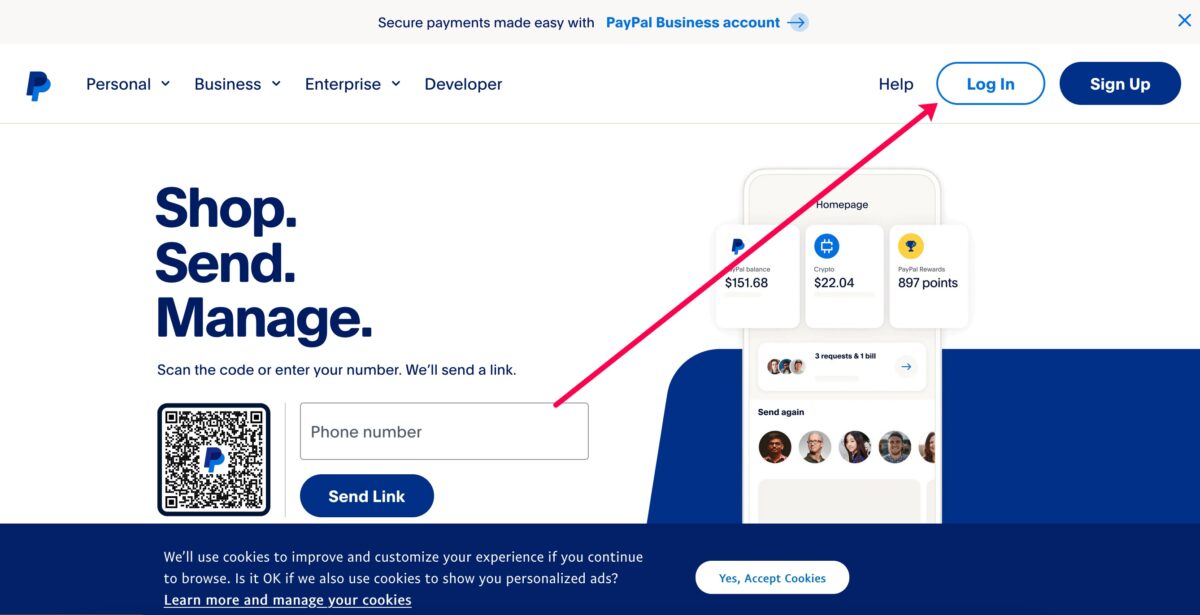 Connectez-vous à votre compte PayPal.
Connectez-vous à votre compte PayPal.
©”TNGD”.com
Étape 2 : Cliquez sur l’icône de votre profil
Vous ne verrez pas de rouage de paramètres dans le coin supérieur droit. Au lieu de cela, vous verrez votre nom et votre icône de profil. Cliquez dessus.
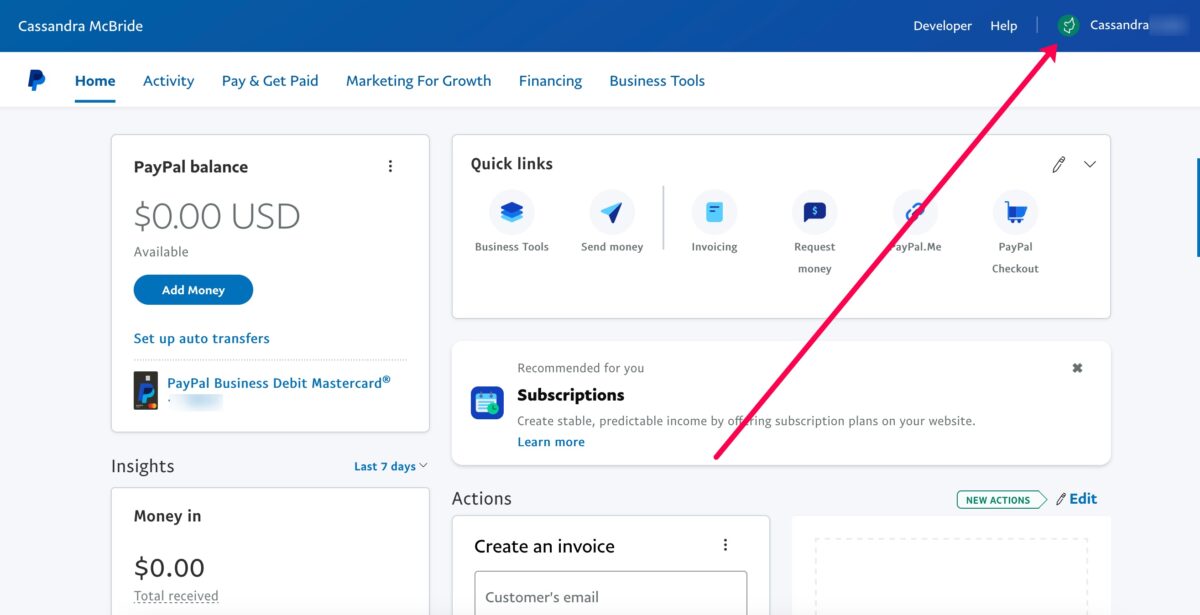 Naviguez jusqu’au nom de votre compte en haut à droite de l’écran.
Naviguez jusqu’au nom de votre compte en haut à droite de l’écran.
©”TNGD”.com
Étape 3 : Cliquez sur Paramètres du profil
Un petit menu déroulant apparaîtra. Cliquez sur Paramètres du profil.
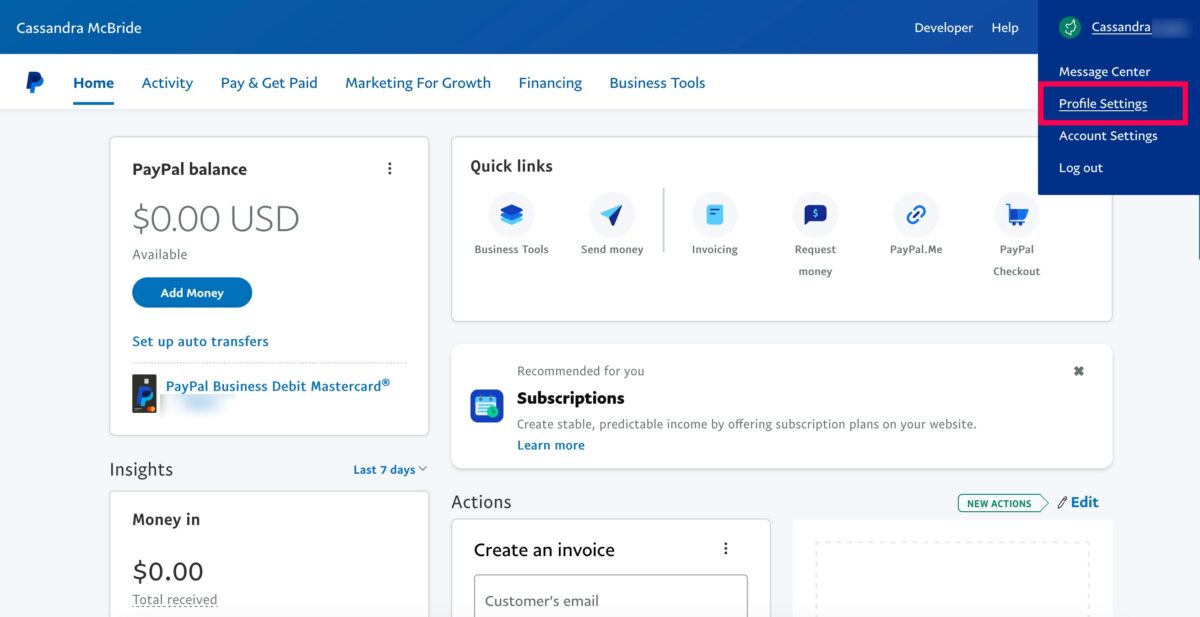 Accédez aux paramètres du profil dans le menu déroulant qui s’affiche.
Accédez aux paramètres du profil dans le menu déroulant qui s’affiche.
©”TNGD”.com
Étape 4 : Afficher L’e-mail de votre compte
Enfin, consultez l’e-mail de votre compte PayPal.
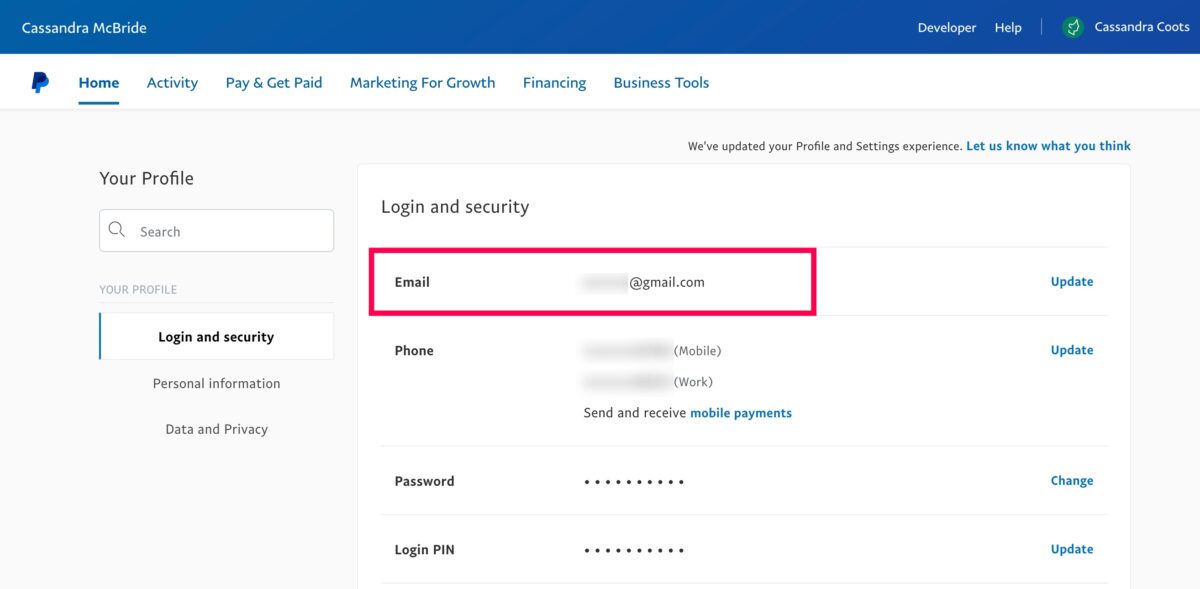 Votre adresse e-mail se trouve dans la section Connexion et sécurité de votre profil PayPal.
Votre adresse e-mail se trouve dans la section Connexion et sécurité de votre profil PayPal.
©”TNGD”.com
Comment trouver un ID de marchand PayPal – Compte professionnel
Si vous êtes propriétaire d’une entreprise, vous devez savoir comment trouver votre ID de marchand PayPal. Ce numéro est l’identifiant qui vous permet de recevoir des paiements. En cas de problème avec votre compte ou de rétrofacturation, voici le numéro dont vous aurez besoin.
Voici comment le trouver :
Étape 1 : Connectez-vous à PayPal
Commencez par vous connecter à votre compte PayPal.
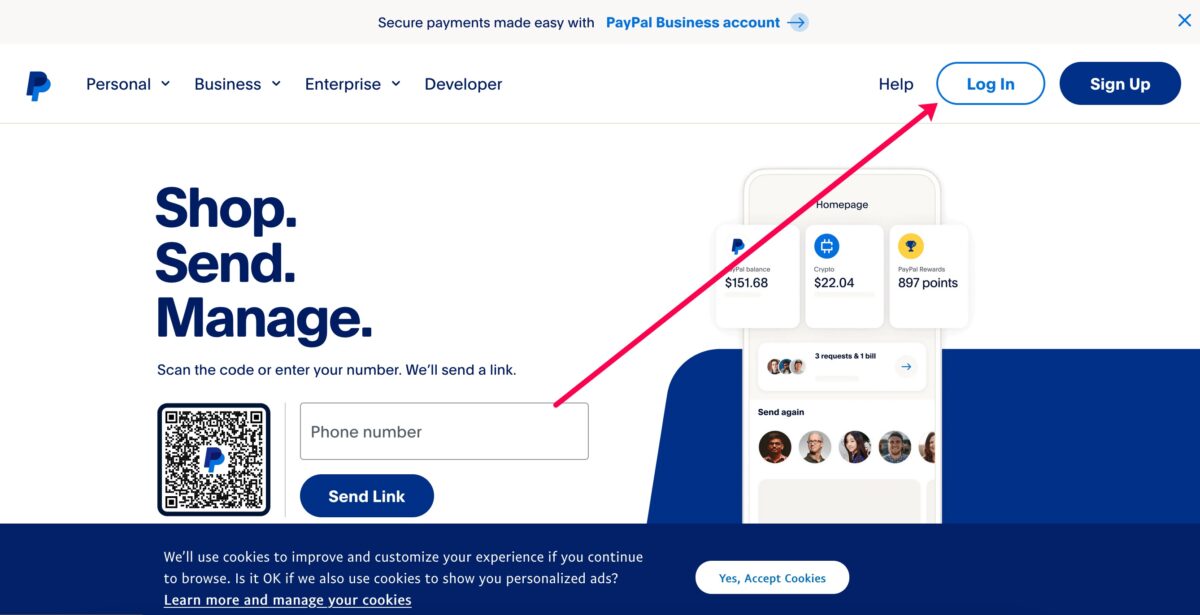
Remarque : Assurez-vous de vous connecter à votre compte professionnel. Les comptes personnels n’auront pas la possibilité d’afficher un identifiant marchand.
Étape 2 : Cliquez sur votre photo de profil
Vous saurez que vous êtes connecté à un compte professionnel lorsque vous ne le ferez pas. t voir un rouage de paramètres dans le coin supérieur droit. Au lieu de cela, vous voyez votre photo de profil et votre nom. Cliquez dessus pour avancer.
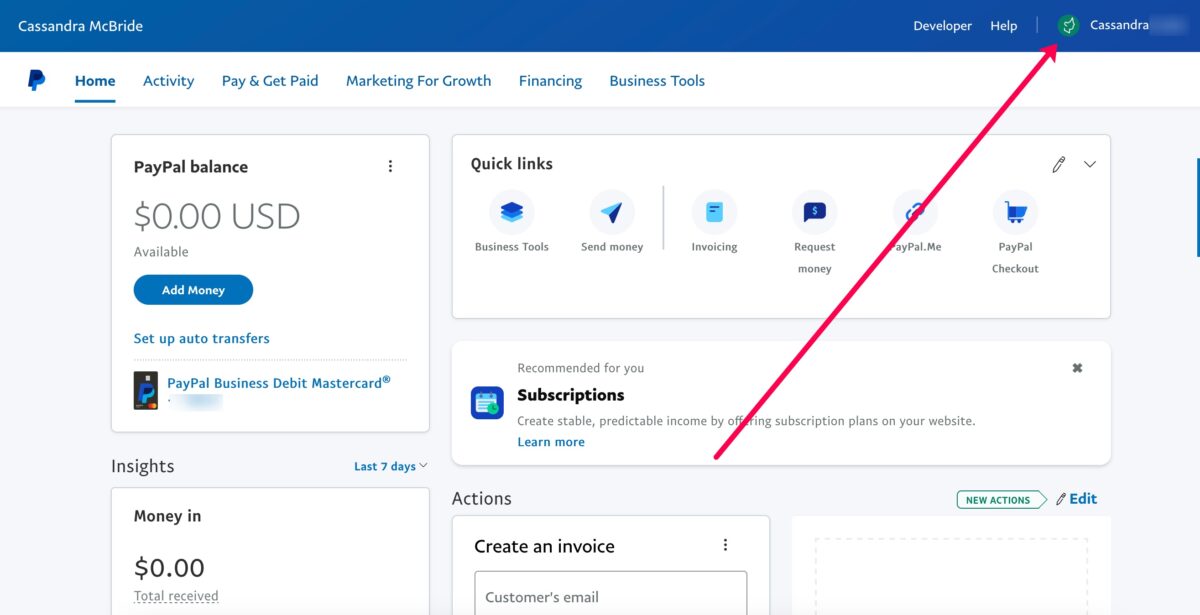 Appuyez sur votre photo de profil.
Appuyez sur votre photo de profil.
©”TNGD”.com
Étape 3 : Cliquez sur Paramètres du compte
Cliquez sur Paramètres du compte dans le petit menu déroulant.
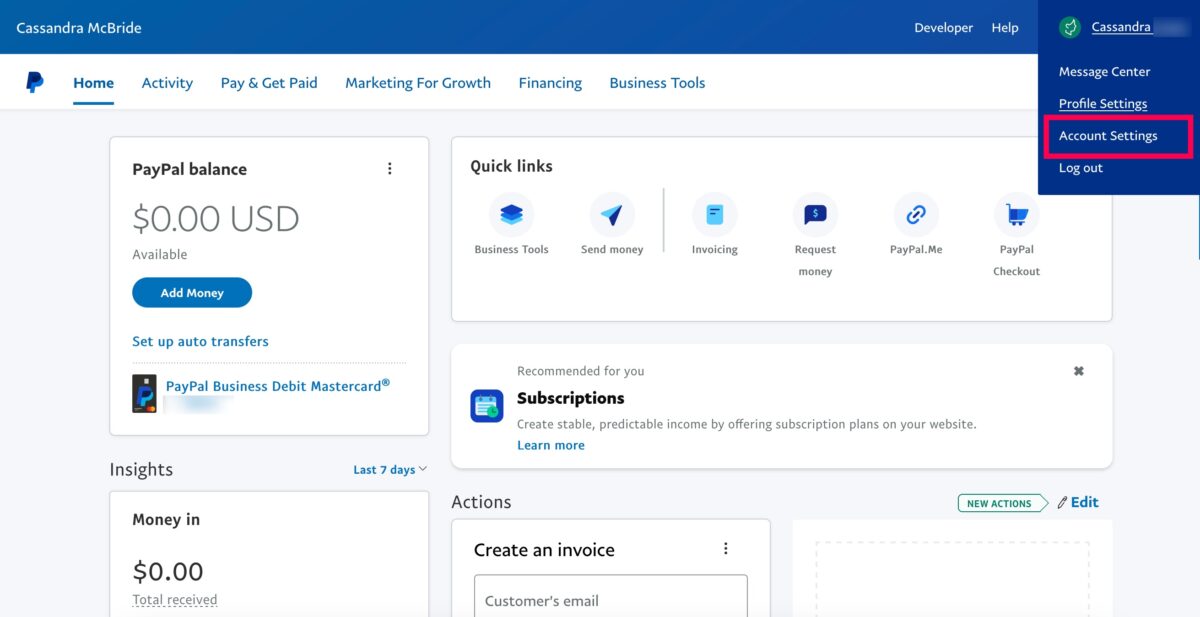 Naviguez vers les paramètres du compte dans le menu déroulant.
Naviguez vers les paramètres du compte dans le menu déroulant.
©”TNGD”.com
Étape 4: Cliquez sur Informations sur l’entreprise
Maintenant, vous verrez un menu sur la gauche. Vous devrez peut-être faire défiler un peu vers le bas, mais sélectionnez Informations sur l’entreprise lorsque vous le voyez.
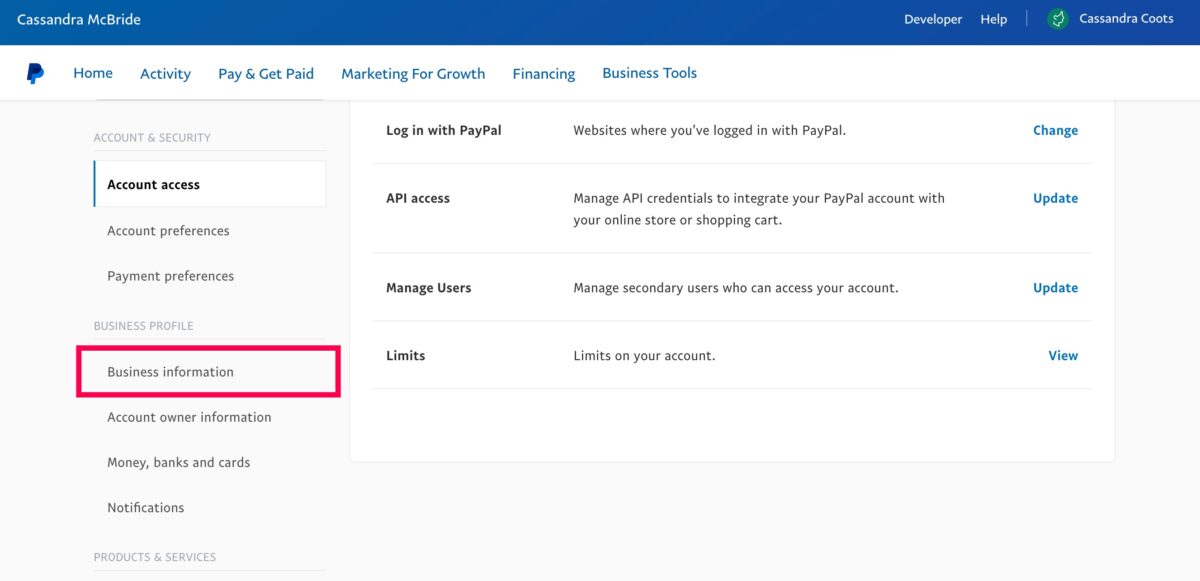 Accédez aux informations sur l’entreprise sous Profil de l’entreprise.
Accédez aux informations sur l’entreprise sous Profil de l’entreprise.
©”TNGD”.com
Étape 5 : Afficher votre identifiant de marchand
Enfin, vous pouvez afficher votre identifiant de marchand PayPal.
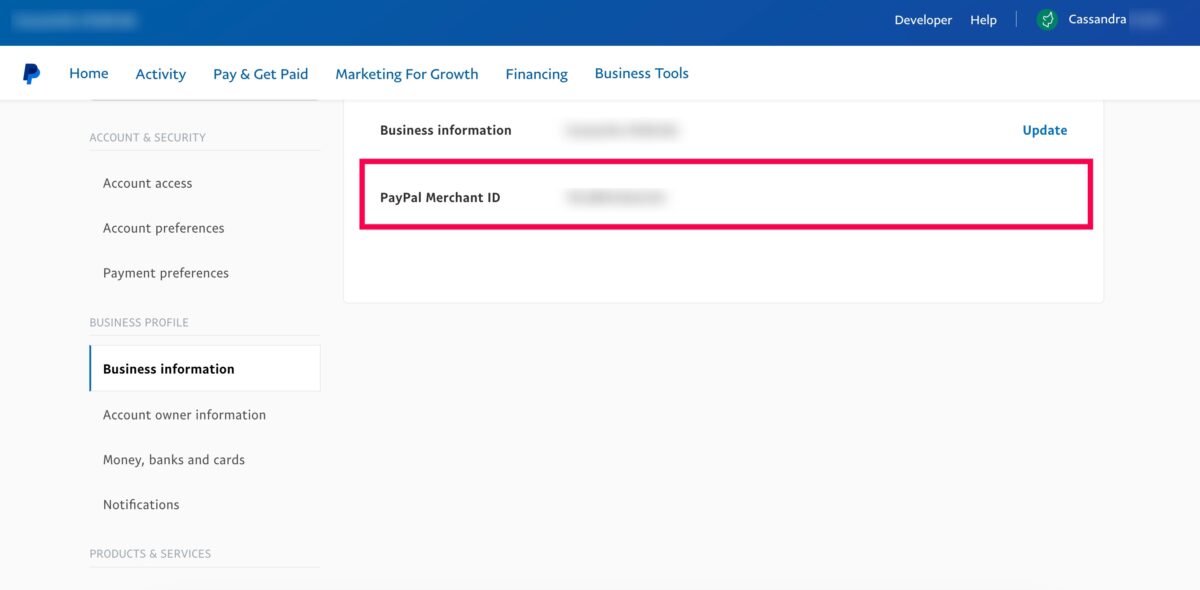 Vous pouvez trouver votre ID de marchand PayPal dans la section Informations sur l’entreprise de votre profil d’entreprise.
Vous pouvez trouver votre ID de marchand PayPal dans la section Informations sur l’entreprise de votre profil d’entreprise.
©”TNGD”.com
Conseil utile : il peut être judicieux de copier cet ID et enregistrez-le quelque part. Cependant, c’est aussi une bonne idée de conserver cet identifiant en toute sécurité.
Comment trouver votre numéro de compte de carte de crédit PayPal
Si vous avez une carte de débit prépayée PayPal, vous devrez besoin d’un numéro d’acheminement et d’un numéro de compte pour configurer le dépôt direct. Heureusement, il existe quelques options pour trouver ce numéro. Le numéro d’acheminement vers Bankcorp Bank est le 114924742. Mais voici comment trouver votre numéro de compte PayPal.
Par SMS
Vous pouvez envoyer un SMS pour obtenir votre numéro de compte. C’est un processus complètement automatisé. Bien sûr, vous devez envoyer le SMS à partir du numéro de téléphone lié à votre compte PayPal. Voici ce qu’il faut faire :
Envoyez un SMS au 22622. Tapez Direct dans le champ de texte.
PayPal répondra automatiquement avec votre numéro de compte de débit prépayé PayPal sur votre téléphone.
Remarque : cette méthode ne fonctionne si vous n’êtes pas inscrit aux Alertes en temps réel.
Par téléphone
Vous pouvez également appeler PayPal pour obtenir votre numéro de compte PayPal. Composez le 866-753-6440. Sélectionnez ensuite Autres services dans les options du menu. Enfin, vous pouvez récupérer votre numéro de compte PayPal.
Via votre compte en ligne
Enfin, vous pouvez récupérer votre numéro de compte PayPal dans votre compte en ligne.
Si votre carte de débit prépayée PayPal est liée à votre compte en ligne, vous pouvez cliquer sur Ajouter/Gérer de l’argent depuis le centre de compte. Sélectionnez Dépôt direct. Ensuite, vous pouvez afficher les informations dont vous avez besoin pour vous inscrire au dépôt direct.
Compte PayPal [numéro] ?
PayPal nous facilite la vie. Mais parfois, trouver des informations associées à votre compte peut être un problème. Vous pouvez utiliser votre adresse e-mail pour presque toutes les fonctionnalités proposées par PayPal. Si vous avez une carte de débit PayPal prépayée, vous n’aurez pas de mal à trouver votre numéro de compte.
Comment trouver un numéro de compte Paypal : en 4 étapes, avec la FAQ sur les photos (Foire aux questions)
Comment puis-je obtenir une carte de débit prépayée PayPal ?